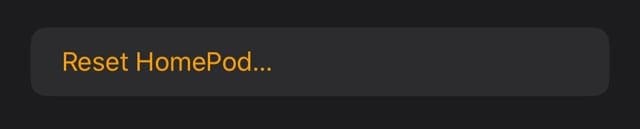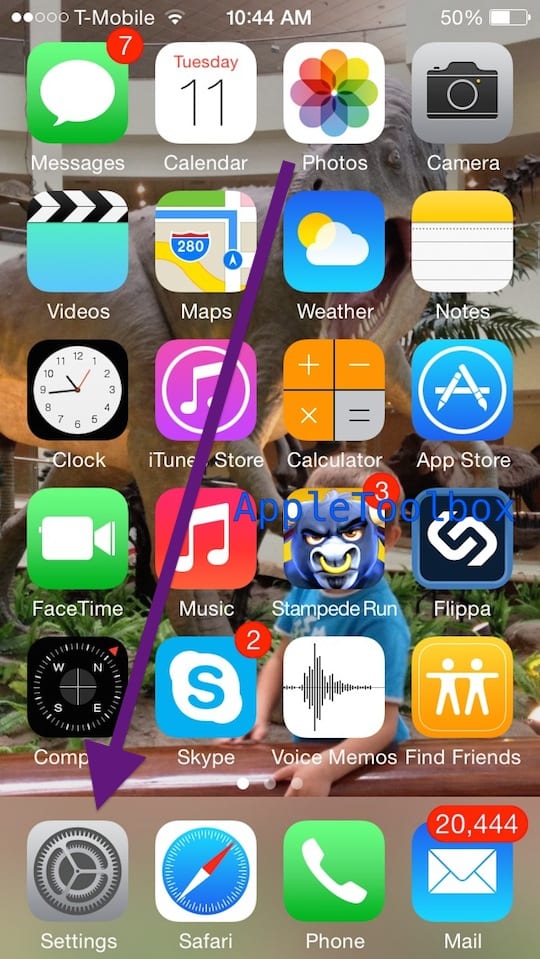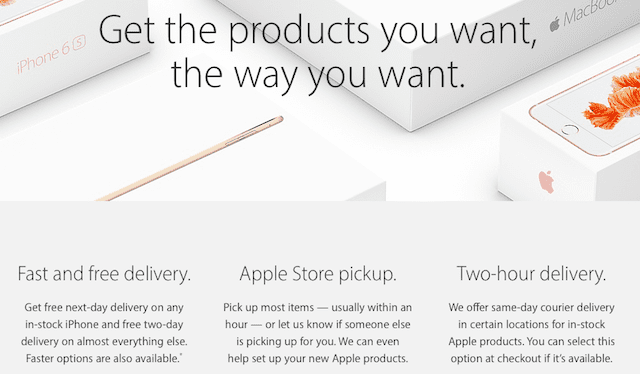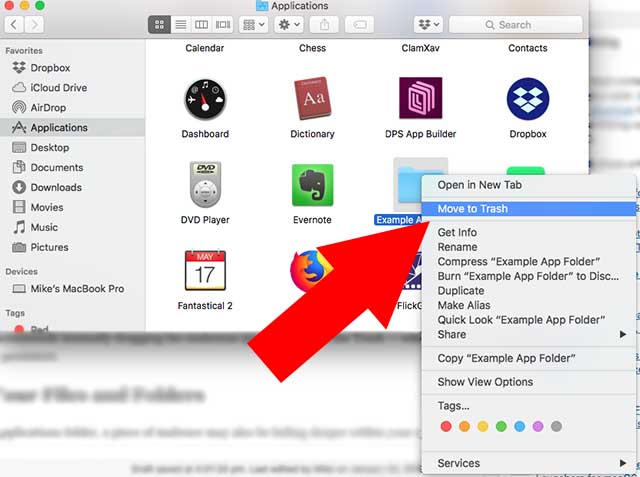Apple HomePod не воспроизводит радиостанции? Как исправить
Несмотря на то, что многие люди слушают Beats 1 или транслируют песни из приложения Music, бывают случаи, когда вы просто хотите услышать местную радиостанцию или новости из местных источников или источников со всего мира.
К сожалению, некоторые люди не могут заставить Siri воспроизводить местные радиостанции на их HomePod. Если вы попали в эту группу, у нас есть несколько исправлений, которые вы можете попробовать.
Связанный:
Перезагрузите Home Pod и перезагрузите модем и маршрутизатор.
Как перезапустить HomePod
- Открыть Домашнее приложение
- Нажмите и удерживайте плитку HomePod.
- Выберите “Настройки”.
- Прокрутите вниз и выберите Сбросить HomePod.

Выберите «Сбросить HomePod» в нижней части настроек HomePod.
Нажмите Перезагрузите HomePod.
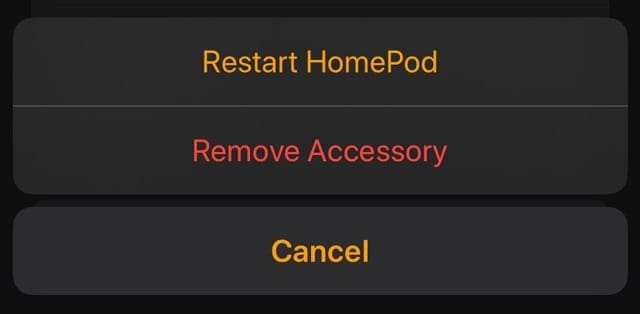
Как перезагрузить модем и / или роутер
Если перезапуск HomePod не помог, перезагрузка интернет-модема или маршрутизатора (или обоих) часто помогает! Обычно для этого необходимо отключить его и подождать несколько минут, прежде чем снова подключить, но проконсультируйтесь с производителем вашего устройства.
- Отсоедините шнур питания от задней панели модем и / или роутер.
- Убедитесь, что все индикаторы на модем и / или роутер выключены.
- Подождите хотя бы одну минуту.
- Снова вставьте шнур питания в роутер и / или модем.
- Подождите, пока устройство свет доступа в Интернет становится зеленым.
- Попробуйте снова использовать HomePod
Включите Apple Music на вашем iPhone
Даже если вы не подписаны на Apple Music, включение опции Apple Music на вашем устройстве может стать для вас лучшим советом.
- Откройте свой Настройки приложение и выберите Музыка.
- Включите переключатель для Показать Apple Music.
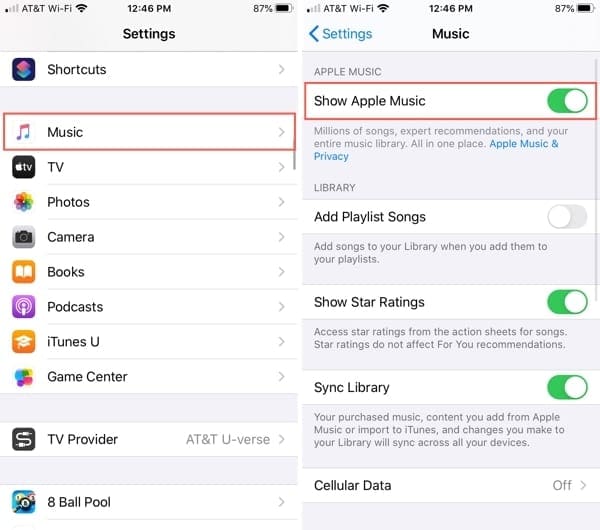
Будьте конкретны, когда спрашиваете Siri
Иногда Siri может быть немного привередливой, поэтому при запросе радиостанции убедитесь, что вы конкретны, написав буквы в позывном. Кроме того, говорите медленно, четко и без сильного фонового шума.
Вот несколько способов попросить Siri включить радиостанцию на Apple HomePod. Для этих примеров мы будем использовать радиостанцию WHOG-FM 95.7.
Все, конечно же, начинаются со слов «Привет, Siri, а потом добавляем…»
- «Играть в ВОЗГ».
- «WHOG на TuneIn (или iHeartRadio, Radio.com и т. Д.)».
- “Включи радиостанцию WHOG”.
- «Играть в WHOG 95.7 FM».
Просто добавив более подробную информацию, например фразу «радиостанция» или номер станции, Siri сможет лучше понять ваш запрос.
Как только Siri распознает ваш запрос, вы услышите подтверждение перед воспроизведением станции, чтобы вы знали, что вас услышали правильно.
Сначала включите радиостанцию на своем iPhone
Если приведенные выше советы не помогли, попробуйте сначала включить радиостанцию на iPhone, а затем попросите Siri воспроизвести ее на HomePod.
Чтобы найти радиостанцию на iPhone, откройте Музыка app, а затем выполните следующие действия.
- Нажмите Поиск вкладка внизу.
- Введите радиостанцию в поле поиска по позывному (WHOG) и номеру станции или частоте (95,7) и коснитесь Поиск.
- Выберите станцию из результатов и коснитесь, чтобы Играть в.
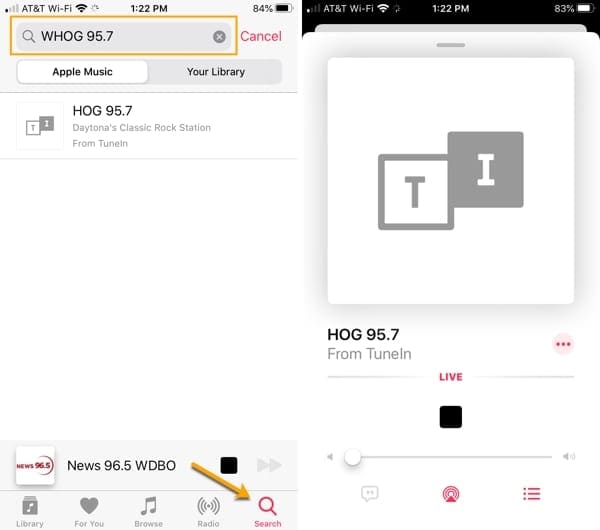
После того, как вы сделаете это один или два раза, попробуйте дать Siri команду, подобную одной из приведенных выше, для воспроизведения станции на вашем HomePod.
Включите передачу
Идти к Настройки> Общие> AirPlay и Handoff > и включите Перенос в HomePod так же как Раздача. 
Затем начните воспроизведение радиостанции на вашем iPhone или iPad, а затем поместите это устройство рядом с HomePod – радиостанция должна немедленно начать воспроизведение на вашем HomePod.
Если вы ранее включали эти настройки, попробуйте отключить эти две функции, подождите несколько минут и снова включите их.
Отключить личные запросы
Некоторые люди обнаружили, что, если они отключили личные запросы для HomePod, они снова получили доступ к радиостанциям.
- Найдите этот параметр в приложении Home, затем коснитесь HomePod и коснитесь шестеренки настроек (или прокрутите вниз).
- Нажмите «Личные запросы» и отключите его для HomePod.

Если этот параметр отключен, вы не сможете отправлять и читать сообщения, добавлять напоминания и создавать заметки с помощью HomePod.
Проверьте доступность вашего региона
Если после всего этого вы по-прежнему не можете заставить Siri воспроизводить вашу местную радиостанцию на HomePod, еще раз проверьте, поддерживает ли ваша страна или регион эту функцию.
Направляйтесь к сайт поддержки Apple и найдите «Радио», указанное как функция для вашего региона.
И помните, если вы можете воспроизводить радиостанцию на своем iPhone, вы всегда можете использовать AirPlay на своем HomePod, если это ваш единственный вариант. Ознакомьтесь с нашим руководством AirPlay 2: как это работает и все, что вам нужно знать, чтобы получить помощь по AirPlay.
Вы готовы зажечь?
Надеюсь, один из перечисленных здесь советов сработает для вас. И если вы столкнетесь с этой проблемой и у вас есть еще один трюк, который вы использовали для воспроизведения радиостанций с помощью Siri на своем Apple HomePod, добавьте его в комментарии ниже, чтобы другие могли попробовать!